Terjemahan disediakan oleh mesin penerjemah. Jika konten terjemahan yang diberikan bertentangan dengan versi bahasa Inggris aslinya, utamakan versi bahasa Inggris.
Histogram
Topik dokumentasi ini dirancang untuk ruang kerja Grafana yang mendukung Grafana versi 10.x.
Untuk ruang kerja Grafana yang mendukung Grafana versi 9.x, lihat. Bekerja di Grafana versi 9
Untuk ruang kerja Grafana yang mendukung Grafana versi 8.x, lihat. Bekerja di Grafana versi 8
Visualisasi histogram menghitung distribusi nilai dan menyajikannya sebagai diagram batang. Sumbu Y dan tinggi setiap batang mewakili jumlah nilai yang termasuk dalam setiap braket sedangkan sumbu X mewakili rentang nilai.
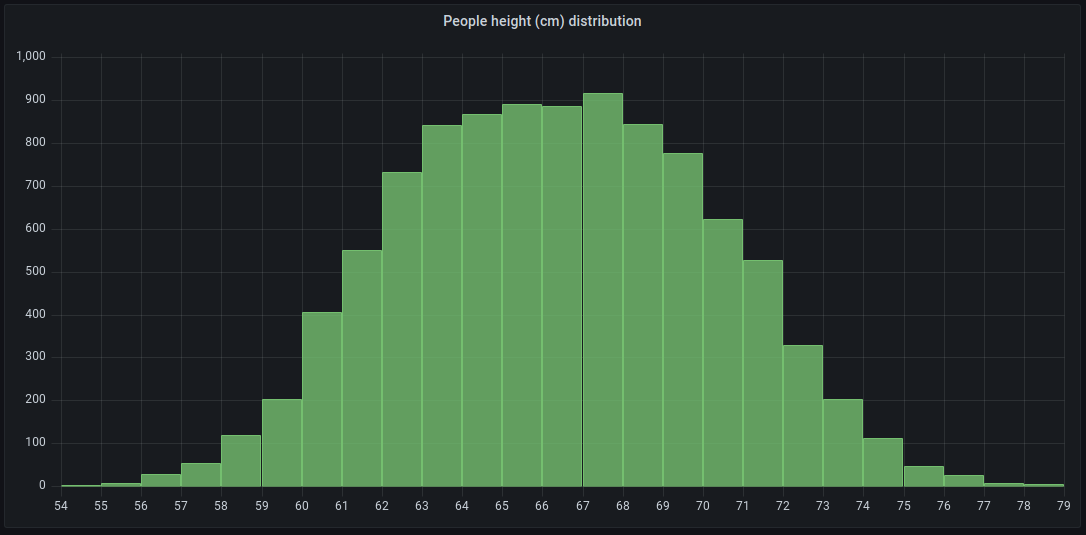
Format yang didukung
Visualisasi histogram mendukung deret waktu dan hasil tabel apa pun dengan satu atau lebih bidang numerik.
Pilihan
Gunakan opsi ini untuk menyempurnakan visualisasi Anda.
Ukuran ember
Ukuran ember. Biarkan kosong untuk ukuran ember otomatis (~ 10% dari rentang penuh).
Ember offset
Jika ember pertama tidak harus mulai dari nol. Offset bukan nol menggeser jendela agregasi. Misalnya, ember berukuran 5 yang 0—5, 5-10, 10—15 dengan offset default 0 akan menjadi 2—7, 7—12, 12—17 dengan offset 2; offset 0, 5, atau 10, dalam hal ini, secara efektif tidak akan melakukan apa-apa. Biasanya, opsi ini akan digunakan dengan ukuran bucket yang ditentukan secara eksplisit daripada otomatis. Agar pengaturan ini mempengaruhi, jumlah offset harus lebih besar dari 0 dan kurang dari ukuran bucket; nilai di luar rentang ini akan memiliki efek yang sama dengan nilai dalam rentang ini.
Gabungkan seri
Ini akan menggabungkan semua seri dan bidang menjadi histogram gabungan.
Lebar garis
Kontrol lebar garis bar.
Isi opacity
Mengontrol opasitas isian bilah.
Mode gradien
Atur mode pengisian gradien. Gradien isi didasarkan pada warna garis. Untuk mengubah warna, gunakan opsi bidang skema warna standar. Tampilan gradien dipengaruhi oleh pengaturan Fill opacity.
-
Tidak ada - Tidak ada gradien fill, ini adalah pengaturan default.
-
Opacity — Transparansi gradien dihitung berdasarkan nilai pada sumbu Y. Opasitas isi meningkat dengan nilai-nilai pada sumbu Y.
-
Hue - Warna gradien dihasilkan berdasarkan rona warna garis.
Pilihan
Saat opsi legenda diaktifkan, opsi ini dapat menampilkan pemetaan nilai atau tanda kurung ambang batas. Untuk menampilkan pemetaan nilai dalam legenda, penting bahwa opsi skema Warna di bawah opsi standar diatur ke Warna tunggal atau Palet klasik. Untuk melihat tanda kurung ambang batas dalam legenda, atur skema Warna ke Dari ambang batas. Untuk informasi selengkapnya tentang legenda, lihat Mengonfigurasi legenda.
Mode legenda
Gunakan pengaturan ini untuk menentukan bagaimana legenda muncul dalam visualisasi Anda.
-
Daftar - Menampilkan legenda sebagai daftar. Ini adalah mode tampilan default legenda.
-
Tabel - Menampilkan legenda sebagai tabel.
-
Tersembunyi — Menyembunyikan legenda.
Penempatan legenda
Pilih tempat untuk menempatkan legenda.
-
Bawah - Di bawah grafik.
-
Kanan - Di sebelah kanan grafik.
Nilai Legenda
Pilih perhitungan standar mana yang akan ditampilkan dalam legenda. Anda dapat memiliki lebih dari satu. Untuk informasi selengkapnya, lihat Jenis Perhitungan.
Perhitungan legenda
Pilih perhitungan mana yang akan ditampilkan dalam legenda. Anda dapat memilih lebih dari satu.